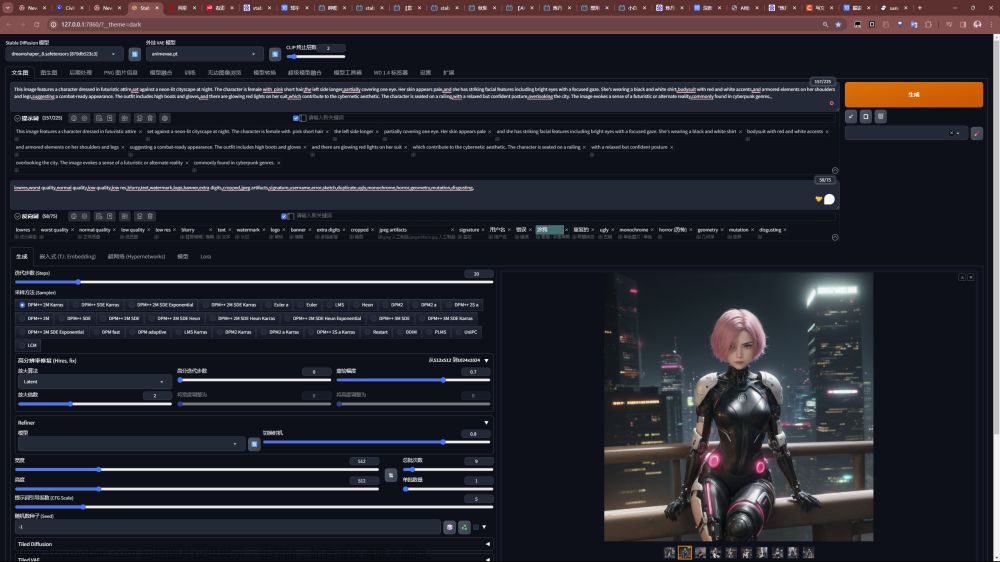和所有的深度学习一样,AI绘画有其基本的需求:环境、模型、硬件。这里我们介绍stable diffusion框架。
stable diffusion框架操作界面继承在webUI,对于使用者非常友好,B站有大佬专门在此基础上编写了启动器方便初学者使用。
可见:【【AI绘画】Stable Diffusion整合包v4发布!全新加速 解压即用 防爆显存 三分钟入门AI绘画 ☆可更新 ☆训练 ☆汉化】 https://www.bilibili.com/video/BV1iM4y1y7oA/?share_source=copy_web&vd_source=93b8def01d3ad62f90d2bdfa1e0cc1b3

上图即为启动器和启动后的AI绘图界面。那么在此之前,我们需要做什么样的准备工作呢?
一、环境搭建
1、python环境:推荐3.10
网址:Welcome to Python.org 安装第一步点击同时写入环境变量(path)即可。
安装完后win+R输入cmd打开控制台,输入Python -V,控制台输出如下版本号即为配置成功。

2、cuda安装
安装和显卡对应的版本号即可。在NVIDIA控制面板系统信息->组件中可以看到。

下载网站:CUDA Toolkit Archive | NVIDIA Developer
tips:如果遇到下载失败或很慢的情况,可以复制下载链接,在迅雷中下载。
3、下载stable diffusion本体
这一步方法很多,我推荐直接去下载大佬们分享的整合包,不用自己搭建服务器。如上文提到的秋叶,分享的整合包自带本体和启动器,下载完直接启动即可运行。
二、运行
这里使用秋叶的启动器来讲解。一键启动后,webUI会自动搭建并弹出。
生成一张图片非常简单,根据以下步骤即可。选择适合的模型->输入正向关键词->负向关键词->生成。

三、模型的选择和关键词(prompt)的使用。
上文提到的选择适合的模型可能会造成大家的困扰,我们可以把模型理解为一个有知识体系的脑子,那么不同的脑子,他们所画出来的图是会有差异的。而模型不用我们训练,我们可以直接从网站上照搬。(Hugging Face – The AI community building the future.||https://civitai.com/||炼丹阁-专业全面的模型平台社区,顶尖AI作者都在这∩•ﻌ•⊃ (liandange.com))
下载下来的模型放哪呢?我们打开整合包解压的文件,进入sd-webui-aki-v4.1\models\Stable-diffusion,将模型拷贝进去,重启stable diffusion即可。
AI绘画生成图片需要关键词的指引。这里必须使用英语。
我们可以尝试告诉他,我们需要画什么比如,a girl,a dog 关键词之间用英文逗号分隔,负向关键词即为上面关键词的反义词。
这里举个例子,我们需要画一只狗,有花,最好真实一点。那么可以这么填写
flower, 1 dog,realistic,
virtually
填完直接点击生成,即可出图。AI就是这么强大。
四、进阶拓展
Nenly同学的个人空间_哔哩哔哩_bilibili文章来源:https://www.toymoban.com/news/detail-509790.html
如何修手,使用更多参数,如何训练自己的模型,nenly都讲的非常清楚。AI绘画入门非常简单,但是到精通,道阻且长。文章来源地址https://www.toymoban.com/news/detail-509790.html
到了这里,关于AI绘画,小白入门攻略(stable diffusion)的文章就介绍完了。如果您还想了解更多内容,请在右上角搜索TOY模板网以前的文章或继续浏览下面的相关文章,希望大家以后多多支持TOY模板网!